Comment trouver et supprimer les doublons dans Google Photos [Résolu]
 12.9K
12.9K
 1
1

Duplicate Finder
Supprimer doublons Google Photos
- Salut! J'ai récemment sauvegardé de nombreuses photos dans Google Photos et beaucoup d'entre elles sont des doublons. Existe-t-il un moyen ? Si je dois le faire 1 par 1, ça me prendra 84 ans !
J’ai vu cette question sur Reddit et j’étais un peu surprise que beaucoup de gens ne savent pas comment trouver et supprimer Google Photo doublons. Existe-t-il un moyen de supprimer tous les doublons dans Google Photos ? Certainement !![]()
Chaque compte Google offre seulement 15 Go d'espace de stockage gratuit partagé entre Gmail, Google Drive et Google Photos. Vous vous rendez compte ? Au fil du temps, il crée d’innombrables doublons dans Google Photos qui occupent encore plus d’espace précieux. Il est donc nécessaire de désencombrer ces photos dupliquées.
Pour l'instant, Google Photos ne propose pas de méthode officielle pour gérer efficacement ces doublons existants. Heureusement, après plein de tests et et recherches, j’ai trouvé quelques méthodes pratiques pour supprimer doublons Google Photos rapidement en tout sécurité et j'aimerais les partager avec vous en détail.
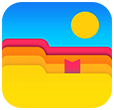 Cisdem Duplicate Finder
Cisdem Duplicate Finder
VOTRE SOLUTION ULTIME CONTRE LES DOUBLONS
- ✅ Suppression multi-plateformes. Éliminer les Google Photos doublons, Google Drive, OneDrive, disques locaux et tous vos espaces de stockage.
- Détection intelligente. Il détecte tous les véritables doublons et même des images similaires (photos apparemment identiques mais aux tailles ou formats différents).
- Sélection automatisée. Sélectionner automatiquement les doublons pour une suppression en un clic ou choisir entre 8 règles de sélection (par date, taille, résolution...).
- ⚡Analyse rapide. Rechercher automatique et ultra-rapide les photos, vidéos, audios, documents, etc.
- Contrôle total avant suppression. 3 modes de prévisualisation pour comparer visuellement les doublons photos.
- Suppression flexible. Déplacer les images effacées vers la corbeille ou définitivement ou les archiver dans un dossier spécifique.
- Facile à utiliser. Interface intuitive pour tous niveaux.
- Compatibilité universelle. ●Mac ●Windows ●Android ●iPhone ●tablette
Avant de commencer
* Vérifiez si les photos doublons existent vraiment
Il peut arriver que vous voyiez des doublons fantômes dans l'application mobile Google Photos, mais il s’agit peut-être d'un affichage temporaire qui ne reflète pas vos données réelles.
Pour vérifier si les photos sont vraiment dupliquées dans Google Photos, ouvrez https://photos.google.com/ sur ordinateur, connectez-vous avec le même compte que votre téléphone. Si les photos dupliquées n'apparaissent pas, elles ne sont pas réellement stockées. Il s'agit d'un bug d'affichage local.
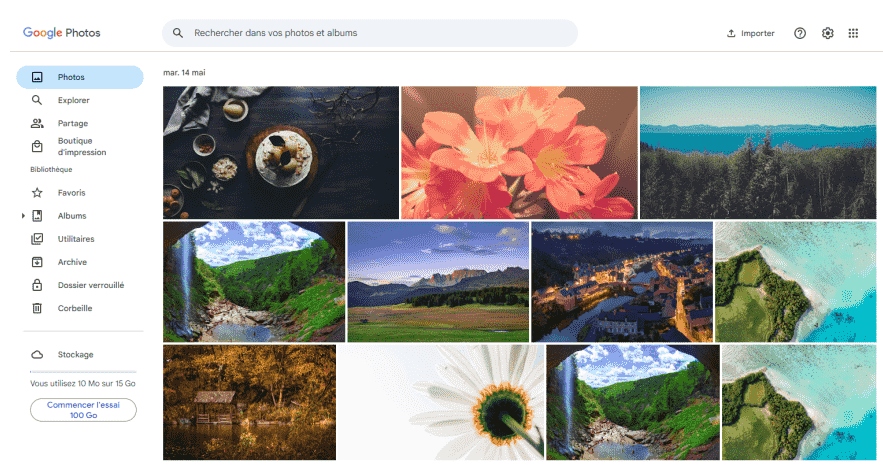
* Google Photos détecte les doublons exacts
En fait, Google Photos n'autorise pas les doublons exacts grâce à sa fonction de détection. Les doublons exacts sont des photos identiques en tous points, quel que soit le nom ou le format des fichiers. Alors, il existe des photos en double mais différentes (même très légèrement) par rapport à la taille, la résolution ou les métadonnées.
Donc, pour les doublons pas exactement identiques, il vous faut les identifier et supprimer un par un mannuellement. Si vous en avez une grande quantité à traiter, il prendra beaucoup de temps et de la patience. En conséquence, pour être plus efficace, il est nécessaire d’utiliser une méthode pratique et automatique.
Comment trouver et supprimer doublon Google Photo efficacement
#1 Identifier et supprimer les doublons sur Google Photos automatiquement avec Cisdem
Pour profiter de votre espace de stockage limité, la meilleure méthode est d’employer un logiciel dédié qui arrive à identifier et supprimer automatiquement tous les photos en double en un clic.
Il est remarquable que cette méthode vous demande de télécharger d'abord vos Google Photos sur votre ordinateur avec Google Takeout, une fonction pour faire sortir les données Google.
Conseil : Si nécessaire, vous pouvez créer un nouvel compte Google dans le but de tester cette méthode.
Étape 1. Téléchargez les photos dans l'ordinateur
1. Connectez-vous à Google sur l’ordinateur. Ouvrez https://takeout.google.com/settings/takeout et cliquez sur Tout désélectionner.
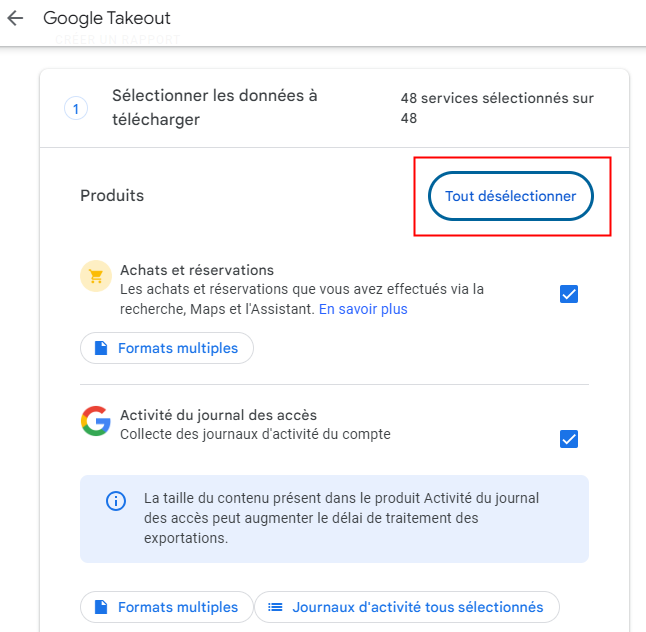
2. Déroulez en bas pour cocher Google Photos.
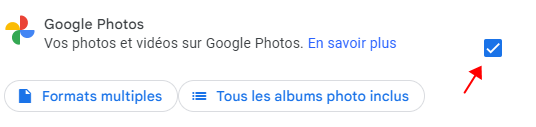
3. Cliquez sur Tous les albums photo inclus. Seulement sélectionnez les albums avec une année, et désélectionnez ceux créés par vous-même. Appuyez sur OK.
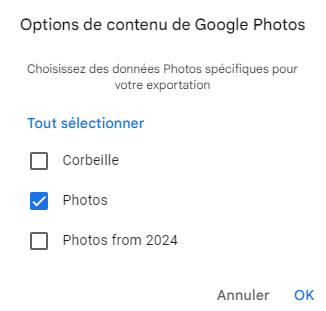
4. Déroulez la page et cliquez sur Étape suivante.
5. Sous la section Destination, choisissez Envoyer le lien de téléchargement par e-mail. Configurez les paramètres. Il est recommandé de télécharger tous les fichiers Google Photos dans un seul fichier ZIP et en taille de 50 Go. Cliquez sur Créer une exportation.
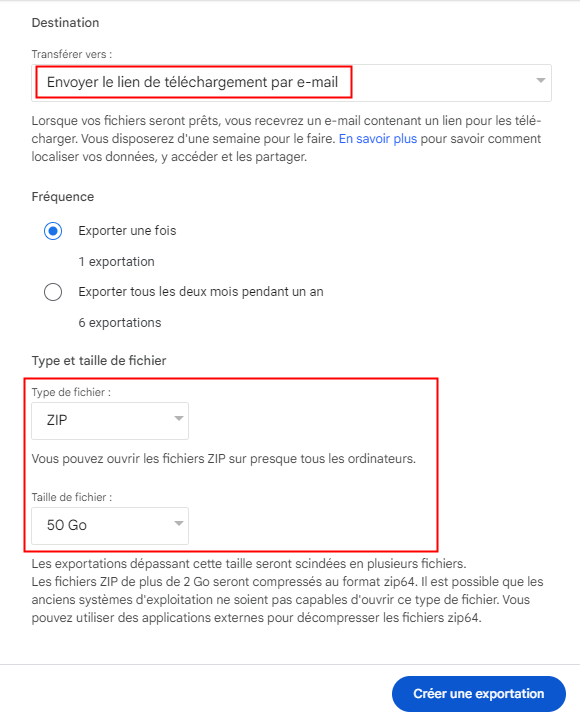
6. Ouvrez votre e-mail et vous trouverez un message de demande. Appuyez sur le bouton Gérer la demande Google Takeout. Et puis télécharger les fichiers.
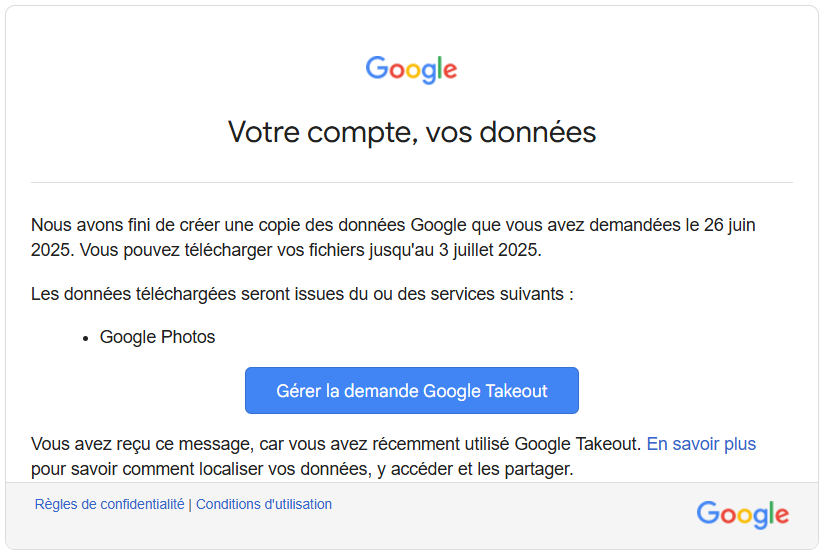
Le dossier dézippé sera automatiquement nommé Takeout. Dans ce dossier, vous trouverez un sous-dossier Google Photos. Vos fichiers Google Photos y sont automatiquement organisés par année.

Si vous avez tellement de photos dans Google Photos que la taille est supérieure à 50 Go, vous obtiendrez plusieurs fichiers ZIP. Dans ce cas, les fusionnez en un seul pour faciliter le traitement après.
Étape 2. Recherchez et supprimer les Google Photos doublons
Miantenant, tous les fichiers dans Google Photos sont dans le PC. Ici, je vais vous montrer comment rechercher rapidement et supprimer en masse les doublons avec Cisdem Duplicate Finder, un logiciel professionnel et simple à utiliser.
- Téléchargez Cisdem Duplicate Finder et installez-le sur votre PC ou Mac.
 Télécharger Windows 10 ou ultérieur
Télécharger Windows 10 ou ultérieur  Télécahrger macOS 10.11 ou ultérieur
Télécahrger macOS 10.11 ou ultérieur
- Faites glisser et déposer le dossier Google Photos susmentionné dans le logiciel.
![ajouter google photos]()
- Créez un nouveau dossier dans Bureau et renommez-le comme Doublons.
- Cliquez sur l'icône de Paramètres en haut à droite. Sous l'onglet Général, sélectionnez Déplacer vers un dossier et choisissez le dossier Doublons que vous avez créé.
![cisdem duplicate finder paramètres générale]()
- Sous l'onglet Images similaires, sélectionnez Activer la fonction images similaires et ajustez lez paramètres comme vous préférez. Puis, cliquez sur le bouton D’accord en bas.
![images similaires cisdem]()
- Cliquez sur Analyser. Dans quelques minutes, l’appli détecte tous les doublons et les photos similaires et les sélectionne automatiquement à supprimer en laissant rester une seule copie. Vous pouvez changer le principe de sélection (les photos anciennes ou de mauvaise qualité à supprimer).
![supprimer images similaires google photos]()
- Cliquez sur le bouton Supprimer pour effacer tous les doublons sélectionnés.
- Maintenant, ouvrez Google Photos et créez un Nouvel album. Ouvrez-le et déposez le dossier Doublons depuis l’ordinateur au Nouvel album.
![nouvel album]()
-
Sélectionnez toutes les photos dans Nouvel album et cliquez sur l’icône 3 points et choisissez Placer dans la corbeille.
![placer les doublons google photos dans la corbeille]()
Les Google Photo doublons sont ainsi supprimés que vous pouvez trouver dans la corbeille. Et ils seront supprimés définitivement au bout de 60 jours.
#2 Rechercher et supprimer les Google Photo doublons manuellement sur PC
Étape 1 : Si votre compte Google Photos ne contient pas beaucoup de fichiers, vous pouvez les parcourir et identifier les doublons un par un.
Étape 2 : Si ce n’est pas une bonne idée, essayez de rechercher des mots clés dans le champ de recherche.
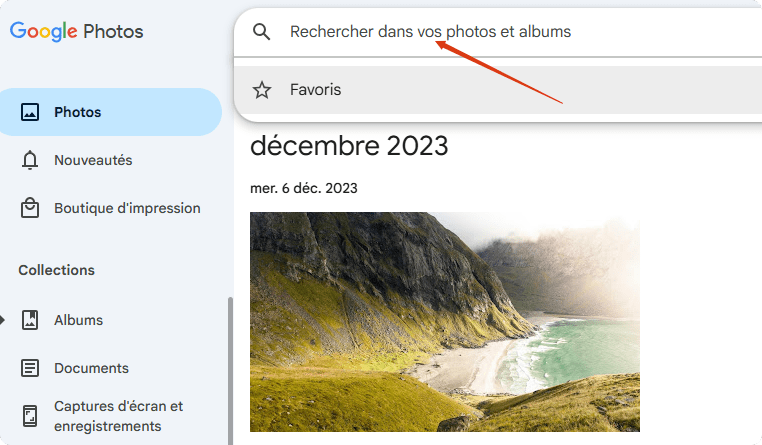
Par exemple, par saisir « arbre », j’ai trouvé des photos semblables prises au même lieu. Vous pouvez aussi rechercher une ville, une date, un animal, etc.
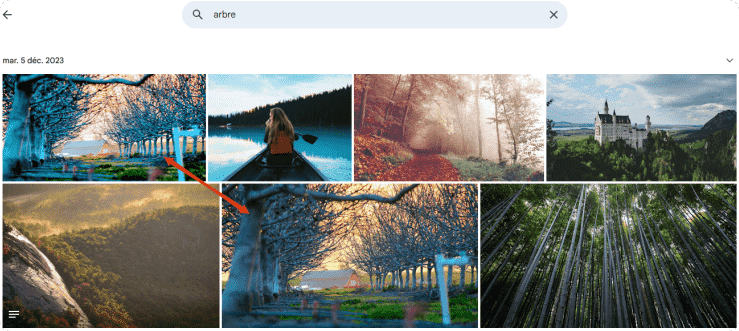
Référez-vous aux infos des photos pour déterminer de supprimer laquelle.
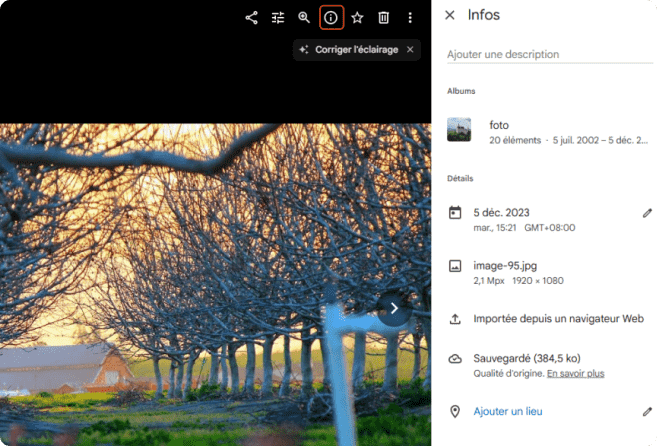
Étape 3 : sous Collections, les photos sont regroupées. Dans Capture d’écran et enregistrement, examinez s’il existe des doublons que vous avez capturés.
Dans Lieux, les photos sont regroupées par lieu où vous les avez prises. Il y a certainement des photos ont été prises plusieurs fois dan le même endroit, donc vérifiez-le ici.

Étape 4 : dans Paramètres, cochez l’option de Regrouper les visages similaires pour avoir une collection de personnes, comme ça, peut-être vous pouvez trouver des doublons des personnes.
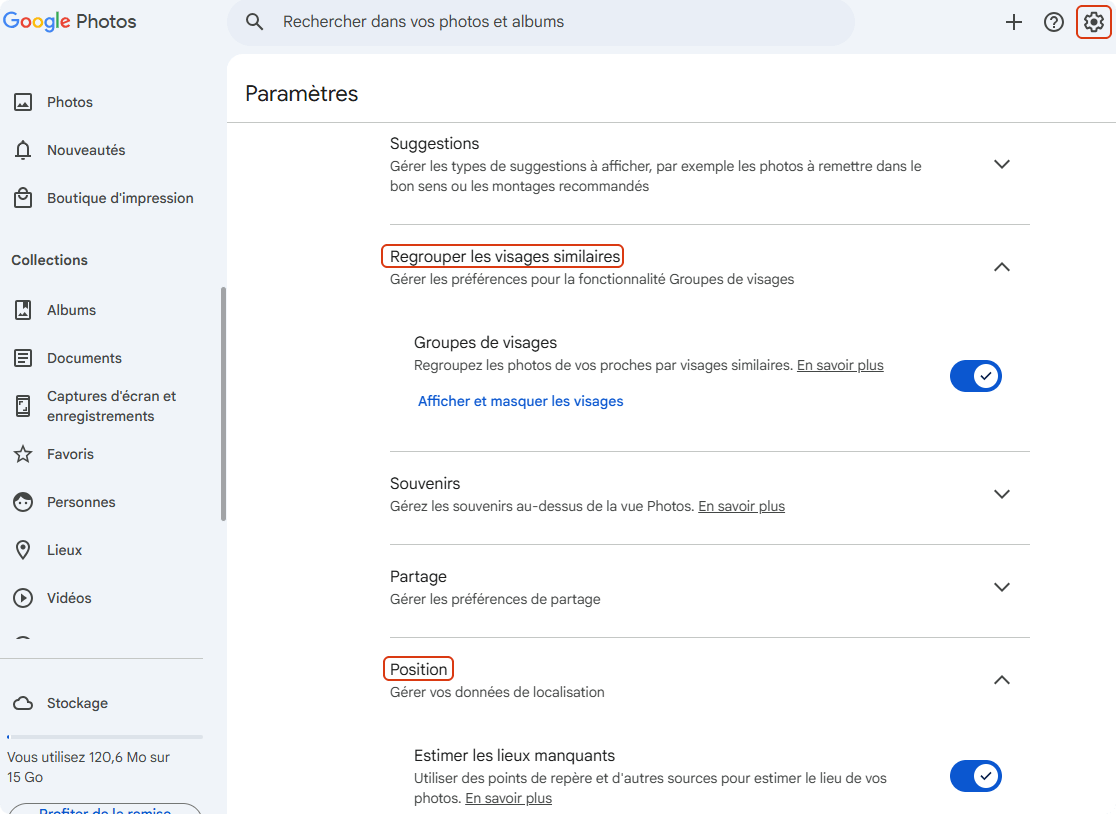
#3 Comment supprimer doublon Google photo sur Mobile
En plus de l’ordinateur, il existe également l’ennui de doublons dans les appareils mobiles. Par conséquent, on va vous montrer des instructions pour supprimer les doublons dans Google Photos sur iPhone et Android.
Étape 1 : comme sur oridinateur, vous pouvez parcourir un par un et recherchez par mots-clés sur votre téléphone portable pour identifier les doublons.
Étape 2 : de plus, profitez de la carte dans l'application mobile Google Photos.
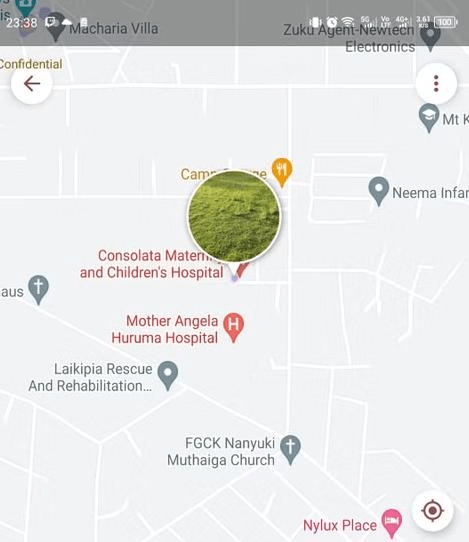
Si la localisation de votre téléphone est activée, vous pouvez voir les déplacements dans Google Maps, y compris les jours où vous avez pris les photos.
Étape 3 : il y a plus d’un an, Google Photos mobile a ajouté une nouvelle fonction de Photo Stacks pour simplifier le classement des photos dans Google. Il permet d’identifier les photos similaires prises à peu près le même temps.
Pour profitez de cet outil pratique dans mobile, ouvrez Google Photos et appuez sur l’icône trois points en haut à droite et activez le bouton de Stack.
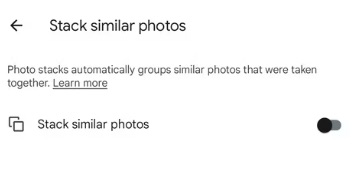
Astuces pour éviter les Google Photos doublons
En fait, il y a quelques astuces qui peut vous aider à éviter les doublons photos sur Google Photos.
1. Désactivez la fonction de Sauvegarde
Si vous avez activé cette fonction, il créera sans doute des photos en double plusieurs fois. Par exemple, quand vous avez modifié une photo, Google Photos enregistre une nouvelle copie automatiquement.
2. Évitez les synchronisations croisées
Ne connectez pas plusieurs comptes Google Photos sur un même appareil. Paramétrez la synchronisation mobile uniquement en Wi-Fi pour éviter les interruptions causant des doublons.
3. Vérifiez la bibliothèque de photos locale avant l’importation
Avant d’importer des photos dans Google Photos, vérifiez les photos locale à ajouter. Supprimez les photos indésirables et les doublons.
Par ailleurs, si vous modifiez une photo, supprimez la version originale avant la sauvegarde.
4. Utilisez un outil de nettoyage des Google Photos doublons
Naviguez votre Google Photos régulièrement pour identifier et supprimer manuellement des doublons. Ou utilisez un logiciel dédié comme Cisdem Duplicate Finder qui scanne les doublons visuels (même si les noms diffèrent).
5. Gestion quotidiennement
Utilisez l’album « Récentement ajoutées » pour vérifier les derniers imports. Videz la Corbeille régulièrement pour libérer l’espace parce que les photos supprimées y restent 60 jours.
Conclusion
Google Photos n'offre pas de solution intégrée pour supprimer facilement les photos en double. Vous pouvez vous débarrasser des doublons manuellement ou à l'aide d'un logiciel de nettoyage automatique.
Chacun des deux moyens a ses avantages et inconvénients en fonction de vos besoins. Si vous hésitez à prendre la décision, faites un test pour découvrir votre propre solution pour comment supprimer doublons Google Photos.

Sofia est une rédactrice dans Cisdem éprise d’utiliser des applications pour améliorer la vie et rendre le travail plus efficace. Elle veut aider les personnes dans le besoin en écrivant des articles.

Adrian Li est l’ingénieur en chef de Cisdem et sert de conseiller éditorial pour Duplicate Finder et ContactsMate. Ses travaux et analyses ont été présentés dans des publications technologiques de premier plan telles que Fossbytes, TUAW, Redmond Pie, SafetyDetectives et BestForAndroid.


















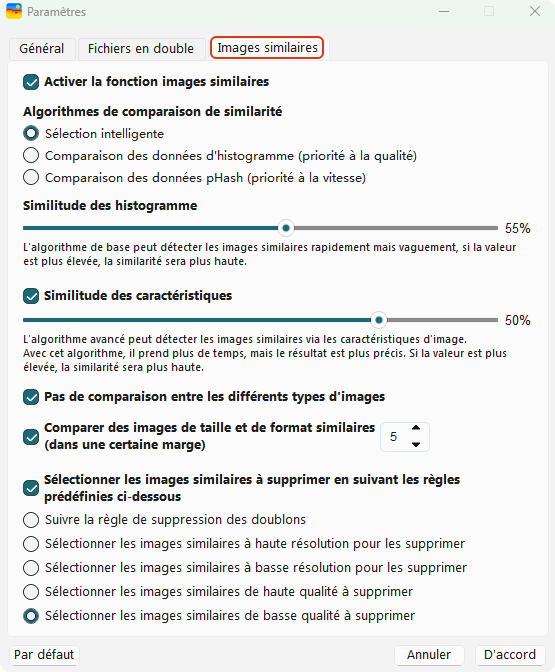
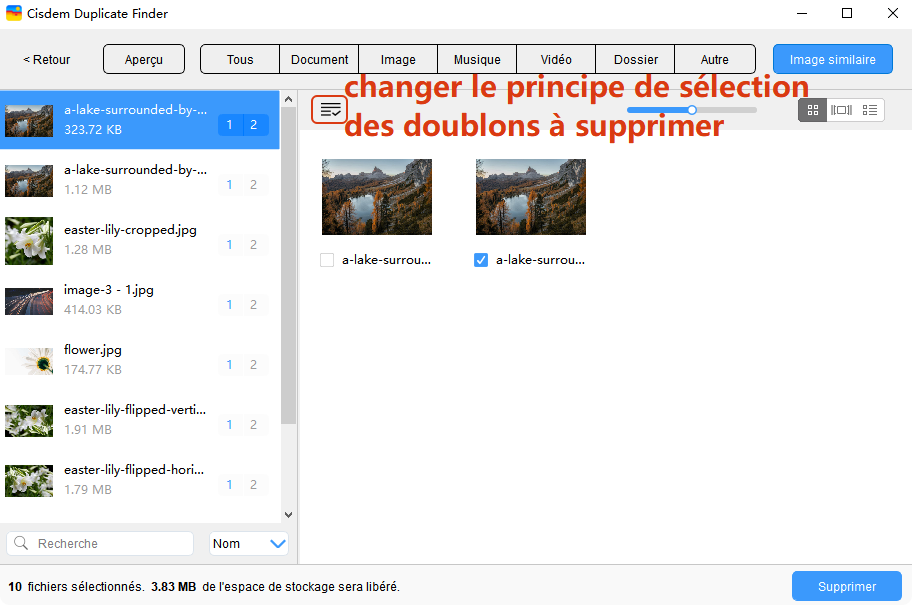
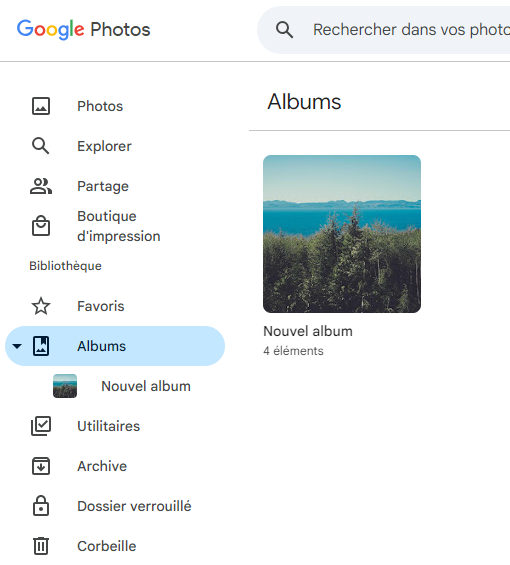
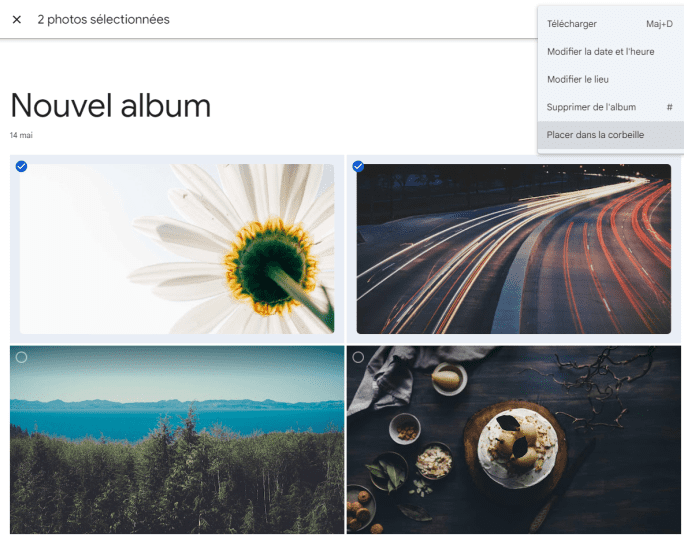
Timothée Boulé
Ça a fonctionné ! J’ai supprimé toutes les photos en double grâce à vous, l’app Cisdem Duplicate Finder est bien un outil proatique, merci Sofia !